Nikon COOLPIX S4000: 1 Отображение снимков в режиме просмотра (A 32), режиме
1 Отображение снимков в режиме просмотра (A 32), режиме : Nikon COOLPIX S4000
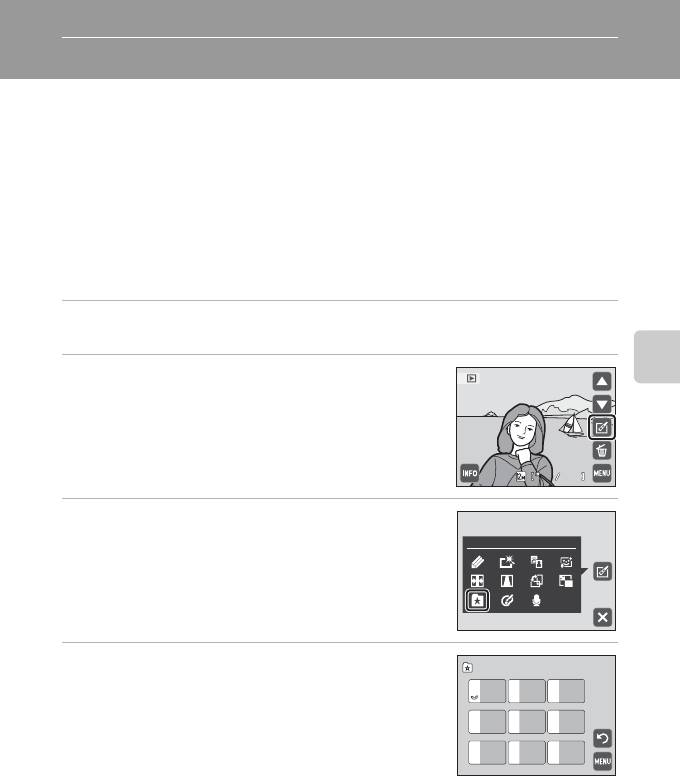
Сортировка избранных снимков (режим Избранные снимки)
Можно выполнить сортировку снимков по альбомам. После добавления снимков в
альбомы с помощью режима избранных снимков можно просматривать только
снимки определенного альбома. Добавление снимков в альбомы позволяет
ускорить и упростить поиск определенных снимков. Можно выполнить
сортировку снимков по альбомам, распределенным по темам, например
путешествия или свадьбы. Один и тот же снимок можно добавить в несколько
альбомов.
Добавление снимков в альбомы
Можно добавлять снимки в альбомы и отсортировать их.
1 Отображение снимков в режиме просмотра (A 32), режиме
автосортировки (A 88) или режиме списка по дате (A 91).
2 Выберите снимок и коснитесь D.
Дополнительные сведения о просмотре
Отобразите снимок в режиме полнокадрового просмотра
и коснитесь D. Отобразится меню обработки.
3 Коснитесь h.
Появится экран выбора альбомов.
4 Коснитесь требуемого альбома.
Снимок будет добавлен в альбом и монитор вернется в
режим полнокадрового просмотра.
Повторите шаги 1 и 2 для добавления снимка в несколько
альбомов.
81
44
44
1 5 / 0 5 / 2 0 1 0 15 : 3 0
1 5/05/201 0 15:30
0 0 0 4 . J P G
0004.JPG
Ретуширование
Избранные снимки
Избранные снимки
Избранные снимки
01 02 03
04 05 06
07 08 09
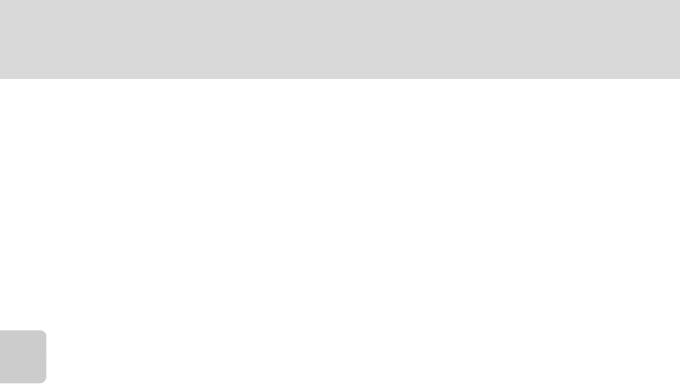
Сортировка избранных снимков (режим Избранные снимки)
B Добавление избранных снимков. Примечания
• В альбоме может храниться до 200 снимков.
• Видеоролики не удастся добавить в альбомы.
• Если выбранный снимок уже добавлен в альбом, флажок для альбома, в который он был добавлен,
будет установлен (w).
• При добавлении снимков в альбомы не происходит физического копирования или перемещения
снимков из папки (A 162), в которой они первоначальны были сохранены (A 87).
D Дополнительная информация
Для получения дополнительной информации смотрите раздел «Удаление снимков из альбомов»
(A 84).
Дополнительные сведения о просмотре
82
Оглавление
- 1 Откройте крышку батарейного отсека/гнезда
- 1 Подготовьте сетевое зарядное устройство EH-68P.
- 4 Подсоедините другой конец USB-кабеля к фотокамере со
- 1 Для включения фотокамеры нажмите
- 5 Коснитесь B или C, чтобы выбрать порядок
- 1 Убедитесь, что индикатор включения питания
- 1 Для включения фотокамеры нажмите
- 1 Подготовьте фотокамеру к съемке.
- 1 Нажмите спусковую кнопку затвора
- 1 Для удаления снимка, отображаемого в
- 1 Коснитесь символа сенсорного спуска.
- 1 Коснитесь элемента управления сенсорного
- 4 Нажмите спусковую кнопку затвора, чтобы
- 1 Коснитесь элемента управления режимом
- 1 Коснитесь элемента управления автоспуском.
- 1 Коснитесь элемента управления режимом
- 1 Нажмите кнопку A в режиме
- 1 Используйте эталонный белый или серый объект для правильного
- 1 Скомпонуйте кадр.
- 1 Нажмите кнопку A в режиме
- 2 Скомпонуйте кадр и сделайте снимок.
- 1 Нажмите кнопку A в режиме
- 5 По окончании съемки коснитесь H.
- 1 Нажмите кнопку A в режиме
- 1 Нажмите кнопку c в режиме
- 1 Отображение снимков в режиме просмотра (A 32), режиме
- 1 Нажмите кнопку c в режиме
- 1 Коснитесь F в режиме просмотра.
- 4 Выберите снимки (не более 99) и количество
- 1 Коснитесь Старт.
- 1 Коснитесь снимка, который требуется
- 1 Коснитесь нужного параметра на экране
- 1 Выберите нужный снимок в режиме
- 5 Коснитесь Да.
- 1 Выберите нужный снимок в режиме
- 5 Коснитесь Да.
- 1 Выберите нужный снимок в режиме
- 2 Коснитесь F.
- 1 Поверните кнопку зуммирования в
- 1 Нажмите кнопку A в режиме
- 1 Выключите фотокамеру. 2 Подключите фотокамеру к телевизору с помощью входящего в
- 1 Запустите компьютер с установленной на нем программой
- 4 Запустите приложение Nikon Transfer, установленное на компьютере.
- 1 Выключите фотокамеру.
- 1 Коснитесь C или D для выбора требуемого
- 5 Коснитесь нужного параметра размера
- 3 Коснитесь нужного параметра размера
- 5 Начнется печать.
- 1 Коснитесь символа F, чтобы открыть экран
- 1 Коснитесь Часовой пояс.
- 3 Коснитесь o.



